Урок 29Взаимодействие устройств компьютера. Системный блок схема
Блок схема компьютера.
Во время работы компьютера должен производиться обмен информацией между оперативной памятью и внешними устройствами. Такой обмен называется вводом-выводом. Этот обмен между любым внешним устройством и оперативной памятью производится через два промежуточных звена:
1. Для каждого внешнего устройства в компьютере имеется электронная схема, которая им управляет. Эта схема называется контролером или адаптером (рис 25, 26). Некоторые контролеры могут управлять сразу несколькими устройствами.
2. Все контролеры и адаптеры взаимодействуют с микропроцессором и оперативной памятью через системную магистраль передачи данных, которую иначе называют шиной (рис 25, 26)..
Для упрощения подключения устройств электронные схемы ЭВМ состоят из нескольких модулей — электронных плат. На основной плате компьютера — системной, или материнской, плате — обычно располагаются микропроцессор, сопроцессор, оперативная память и шина. Схемы, управляющие внешними устройствами компьютера (контроллеры или адаптеры), находятся на отдельных платах, вставляющихся в унифицированные разъемы (слоты)на материнской плате. Через эти разъемы контроллеры устройств подключаются непосредственно к системной магистрали передачи данных в компьютера — шине. Таким образом, наличие свободных разъемов шины обеспечивает возможность добавления к компьютеру новых устройств. Чтобы заменить одно устройство другим (например, устаревший адаптер монитора на новый), надо просто вынуть соответствующую плату из разъема и вставить вместо нее другую. Несколько сложнее осуществляется замена самой материнской платы.
Строение компьютера можно изобразить в виде блок схемы (рис. 25). Заметим, что на ней контроллер клавиатуры показан на системной плате — так обычно и делается, поскольку это упрощает изготовление компьютера. Иногда на системной плате размещаются и контроллеры других устройств.
Одним из контроллеров, которые присутствуют почти в каждом компьютере, является контроллер портов ввода-вывода. Эти порты бывают следующих типов:
• параллельные (обозначаемые LPT1-LPT4), к ним обыкновенно подключаются принтеры;
• асинхронные последовательные (обозначаемые СОМ1—СОМЗ). Через них обычно подсоединяются мышь, модем и т.д.;
• игровой порт — для подключения джойстика.
Блок схема компьютера, представляющая его полную структуру, представлен на рисунке 26.
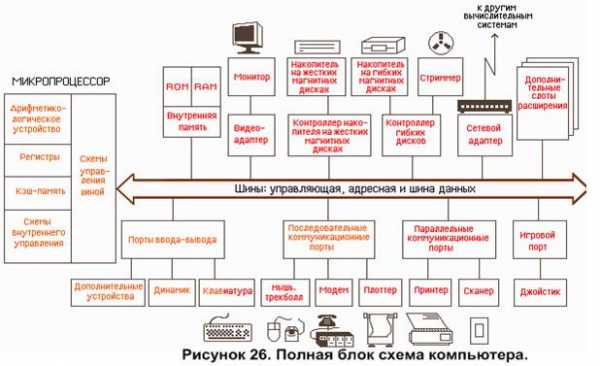 Структура компьютера это совокупность его функциональных элелементов и связи между ними. Элементы это различные устройства – от основных логических устройств до самых простых схем. Структура компьютера представляется графически в виде структурной схемы и с ее помощью можно дать объяснения о любом уровне компьютера.
Структура компьютера это совокупность его функциональных элелементов и связи между ними. Элементы это различные устройства – от основных логических устройств до самых простых схем. Структура компьютера представляется графически в виде структурной схемы и с ее помощью можно дать объяснения о любом уровне компьютера.
Похожие статьи:
poznayka.org
Инструкция по сборке системного блока компьютера своими силами |

Пошаговая инструкция по сборке компьютера
Первое правило при сборке компьютера, это аккуратность и неторопливость!
Если вы решили сами купить компьютерные комплектующие и собрать компьютер, то вам нужно делать все пошагово.
Распаковываем системный блок, вынимаем пакетик с шурупами и высыпаем, что бы они находились под рукой, снимаем две боковые крышки корпуса.

Устанавливаем в корпус с верху DVD привод, закручиваем его с двух сторон маленькими шурупами.

Устанавливаем жесткий диск и прикручиваем его с двух сторон.

Устанавливаем блок питания и прикручиваем его шурупами к корпусу.

На материнскую плату аккуратно устанавливаем процессор, смотрим что бы процессор лег в свое гнездо идеально правильно и ровно. Если процессор с ножками, внимательно посмотрите расположения гнезда на материнской плате, а потом устанавливайте процессор.

Если на вентиляторе охлаждения центрального процессора, нет охлаждающей термопасты, нанесите ее равномерно на процессор и установите вентилятор охлаждения. Аккуратно защелкните крепления вентилятора охлаждения процессора, что бы не повредить материнскую плату, подключаем разъем питания вентилятора к материнской плате.

Установите на материнскую плату модули оперативной памяти, внимательно смотрите при установке разъемы слотов.

По инструкции материнской платы, подключите контакты на материнской плате идущие в системном блоке, для включения и перезагрузки компьютера, а также индикаторов подсветки светодиодов.
Подключаем разъемы на материнской плате, USB передней панели системного блока, а также разъем звука на передней панели.
Установите на задней панели защитную планку для разъемов материнской платы, аккуратно опустите материнскую плату в корпус и установите ее в панель. С не большим усилием закрутите все шурупы в свободные отверстия на материнской плате.

Подключите шлейф к DVD приводу.
Подключите шлейф к жесткому диску.
Подключите разъемы питания от блока питания к жесткому диску и DVD.
Проверьте правильно ли подключены все шлейфы, стоят ли они на своих местах правильно.

Подключаем основное питание материнской платы, а также дополнительное питание которое в основном находиться рядом с вентилятором охлаждения процессора.
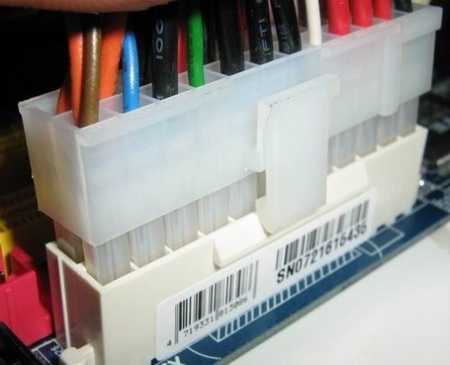
Вставляем в слот видеокарту, фиксируем ее креплением или шурупом, если есть дополнительное питание, подключаем его.
Еще раз проверяем все пошагово, все ли подключено правильно и стоит на своих местах.
Аккуратно скрепляем все провода питания в одну связку и фиксируем к корпусу, внимательно смотрим что бы не один провод не цеплял вентиляторы охлаждения, центрального процессора и видеокарты.

Подключаем разъем клавиатуры, мышки, монитора и питания.
Включаем с зада тумблер включения блока питания, нажимаем кнопу запуска компьютера.
При запуске компьютера нажимаем кнопку на клавиатуре Delite или F2 и входим в биос. Устанавливаем первичный загрузочный сектор CD-DVD и сохраняем все.
Устанавливаем в привод диск с загрузочной операционной системой и устанавливаем windows.
Если вам потребуется помощь специалиста, вы всегда можете обратиться камне!
Услуги специалиста: сборка компьютера.
maxcomputer.ru
Взаимодействие устройств компьютера
Главная | Информатика и информационно-коммуникационные технологии | Планирование уроков и материалы к урокам | 9 классы | Планирование уроков на учебный год | Взаимодействие устройств компьютера
Изучив эту тему, вы узнаете:
- какова структурная схема компьютера; - что такое принцип программного управления; - в чем состоит назначение системной шины; - что означает принцип открытой архитектуры, используемый при построении компьютера.
Структурная схема компьютера
В предыдущих темах вы познакомились с назначением и характеристиками основных устройств компьютера. Очевидно, что все эти устройства не могут работать по отдельности, а только в составе всего компьютера. Поэтому для понимания того, как компьютер обрабатывает информацию, нёобходимо рассмотреть структуру компьютера и основные принципы взаимодействия его устройств.
В соответствии с назначением компьютера как инструмента обработки информации взаимодействие входящих в него устройств должно быть организовано таким образом, чтобы обеспечить основные этапы обработки данных.
Для пояснения сказанного рассмотрим приведенную на рисунке 21.1 структурную схему обработки информации компьютером, на которой в верхнем ряду указаны уже знакомые вам по разделу 1 основные этапы этого процесса. Выполнение каждого из этих этапов определяется наличием в структуре компьютера соответствующих устройств. Очевидно, что ввод и вывод информации осуществляется с помощью устройств ввода (клавиатура, мышь и др.) и вывода (монитор, принтер и др.). Для хранения информации используются внутренняя и внешняя память на различных носителях (магнитные или оптические диски, магнитные ленты и пр.).
Рис. 21.1. Структурная схема компьютера
Темные стрелки обозначают обмен информацией между различными устройствами компьютера. Пунктирные линии со стрелками символизцруют управляющие сигналы, которые поступают от процессора. Светлые пустые стрелки отображают потоки входной и выходной информации соответственно.
Компьютер представляет собой систему взаимосвязанных компонентов. Конструктивно все основные компоненты компьютера объединены в системном блоке, который является важнейшей частью персонального компьютера.
Системный блок и системная плата
Внутри системного блока располагаются следующие устройства:
♦ микропроцессор; ♦ внутренняя память компьютера; ♦ дисководы — устройства внешней памяти; ♦ системная шина; ♦ электронные схемы, обеспечивающие связь различных компонентов компьютера; ♦ электромеханическая часть компьютера, включающая блок питания, системы вентиляции, индикации и защиты.
Компоновка компьютера IBM 286
Компоновка современного ПК
Все перечисленные устройства, входящие в состав системного блока, помещены в корпус, причем существуют различные типы корпусов. Тип корпуса системного блока зависит от вида персонального компьютера и определяет размер, размещение и количество устанавливаемых компонентов системного блока. Для стационарных персональных компьютеров наиболее распространенными корпусами являются горизонтальные или настольные (desktop) либо в виде башни (tower). В портативных компьютерах системный блок объединен с монитором и выполнен в стандарте booksize, то есть размером с книгу.
Технической (аппаратной) основой персонального компьютера является системная, или материнская, плата.
Системная плата является главной платой в системном блоке компьютера. На ней расположены важнейшие микросхемы — процессор и память. Системная плата связывает в единое целое различные устройства, обеспечивает условия работы и связь основных компонентов персонального компьютера. Процессор обеспечивает не только преобразование информации, но и управление работой всех остальных устройств компьютера.
В основе работы компьютера лежит так называемый принцип программного управления. В соответствии с ним команды программы и данные хранятся в закодированном виде в оперативной памяти. При работе компьютера команды, которые необходимо выполнить, и данные, которые им требуются, вчитываются по очереди из памяти и поступают в процессор, где они расшифровываются, а затем выполняются. Результаты выполнения различных команд, в свою очередь, могут быть записаны в память или переданы на различные устройства вывода. Скорость выполнения процессором операций по обработке информации является решающим фактором, определяющим его производительность. Дело в том, что любая информация (числа, текст, рисунки, музыка и т. д.) хранится и обрабатывается на компьютере только в цифровой форме. Поэтому ее обработка сводится к выполнению процессором различных арифметических и логических операций, предусмотренных его системой команд.
Системная шина
Для обеспечения информационного обмена между различными устройствами компьютера в нем должна быть предусмотрена ка- кая-то магистраль для перемещения потоков информации. Поясним эту мысль небольшим примером.
Вы знаете, что жизнь большого города — это постоянные потоки людей и транспортных средств, двигающихся в различных направлениях. Часто скорость транспортного или людского потока зависит не от скорости машины, велосипеда или пешехода, а от пропускной способности транспортной сети города, от его подземных и наземных магистралей.
В компьютере происходит движение не транспортных, а информационных потоков по соответствующей информационной магистрали. Роль такой информационной магистрали, связывающей друг с другом все устройства компьютера, выполняет системная шина, расположенная внутри системного блока. Упрощенно системную шину можно представить как группу кабелей и электрических (токопроводящих) линий на системной плате.
Все основные блоки персонального компьютера подсоединены к системной шине (рисунок 21.2). Основной ее функцией является обеспечение взаимодействия между процессором и остальными электронными компонентами компьютера. По этой шине осуществляется передача данных, адресов памяти и управляющей информации.
Рис. 21.2. Назначение системной шины
От типа системной шины, так же как и от типа процессора, зависит скорость обработки информации персональным компьютером. К основным характеристикам системной шины относятся разрядность и производительность канала связи.
Разрядность шины определяет количество бит информации, передаваемых одновременно от одного устройства к другому.
Системные шины первых персональных компьютеров могли передавать только 8 бит информации, используя для этого 8 линий данных в виде 8 параллельных проводников. Дальнейшее развитие компьютеров привело к созданию 16-битной системной шины, а затем ее разрядность увеличилась до 32 и далее до 64 бит. Увеличение разрядности шины данных привело к повышению скорости обмена информацией, а увеличение разрядности адресной шины обеспечило больший объем оперативной памяти.
Производительность шины определяется объемом информации, который можно передать по ней за одну секунду.
Подобно транспортным магистралям, пропускная способность которых зависит от количества полос движения на дороге, производительность системной шины во многом определяется ее разрядностью. Чем выше разрядность шины, тем больше бит информации одновременно может передаваться по ней, например из процессора в память. Это приводит к более быстрому обмену данными и освобождению процессора для решения других задач.
Однако системная шина как основная информационная магистраль не может обеспечить достаточную производительность для внешних устройств. Для решения этой проблемы в компьютере стали использовать локальные шины, которые связывают микропроцессор с различными устройствами памяти, ввода и вывода. Назначение локальных шин сходно с назначением окружных или кольцевых дорог вокруг большого города, которые разгружают основные магистрали.
Порты
Связь компьютера с различными устройствами ввода и вывода осуществляется через порты. Для некоторых устройств предусмотрено внешнее подключение к портам через разъемы, которые обычно тоже называют портами. Эти разъемы расположены на тыльной стороне системного блока. Дисководы гибких, жестких и лазерных дисков устанавливаются и подключаются внутри системного блока. Различают проводные (последовательные и параллельные, USB, Fire Wire) и беспроводные (инфракрасные, Bluetooth) порты.
Параллельные порты
Этот тип портов используется для подсоединения внешних устройств, которым необходимо передавать большой объем информации на близкое расстояние. Через параллельный порт обычно передается одновременно 8 бит данных по 8 параллельным проводникам. К параллельному порту подключаются принтер, сканер. Число параллельных портов у компьютера не превышает трех, и они имеют соответственно логические имена LPT1, LPT2, LPT3 (от англ. Line PrinTer — линия принтера).
Последовательные порты
Данный тип портов используется для подключения к системному блоку мыши, модемов и многих других устройств. Через такой порт идет последовательный поток данных по 1 биту. Это можно сопоставить с тем, как происходит движение транспорта по дороге с одной полосой. Последовательная передача данных используется на больших расстояниях. Поэтому последовательные порты часто называют коммуникационными. Количество коммуникационных портов не превышает четырех, и им присвоены имена от СОМ1 до COM4 (англ. COMmunication port — коммуникационный порт).
USB-порт
USB-порт (англ. Universal Serial Bus) в настоящее время является наиболее распространенным средством подключения к компьютеру среднескоростных и низкоскоростных периферийных устройств. USB-порт использует последовательный способ обмена данными. Наибольшее распространение получил высокоскоростной порт типа USB 2.0. Если в компьютере не хватает USB-портов, то этот недостаток можно устранить приобретением USB-концентратора, имеющего несколько таких портов.
Благодаря встроенным линиям питания USB часто позволяет применять устройства без собственного блока питания.
FireWire-порт
FireWire (IEEE 1394) - долсловно - огненный провод (произносится "файр вайр") - это последовательный порт, поддерживающий скорость передачи данных в 400 Мбит/сек. Этот порт служит для подключения к компьютеру видео устройств, таких как, например, видеомагнитофон, а также других устройств, требующих быстрой передачи большого объема информации, например, внешних жестких дисков.
Порты FireWire поддерживают технологию Plug and Play и "горячего подключения".
Порты FireWire бывают двух типов. В большинстве настольных компьютерах используются 6-контактные порты, а в ноутбуках - 4-контактные.
Инфракрасный порт беспроводного подключения
Передача данных осуществляется по оптическому каналу в инфракрасном диапазоне. Аналогично работают пульты дистанционного управления бытовой техникой — телевизорами, видеомагнитофонами и пр. Радиус действия инфракрасного порта составляет несколько метров, при этом необходимо обеспечить прямую видимость между приемником и передатчиком.
Инфракрасный порт обычно используется для соединения с мобильным телефоном, обладающим таким же портом. Это позволяет реализовать доступ в Интернет с использованием мобильного телефона, что наиболее важно для портативных ноутбуков в нестационарных условиях.
Модуль Bluetooth беспроводного подключения
Один адаптер Bluetooth позволяет осуществить беспроводное подключение порядка 100 устройств, находящихся на расстоянии до 10 м. При этом к компьютеру, оснащенному таким адаптером, можно подключать разнотипные беспроводные устройства: мобильные телефоны, принтеры, мыши, клавиатуры и пр. Передача данных осуществляется по радиоканалу в частотном диапазоне 2,2-2,4 ГГц. Главное достоинство — устойчивая связь независимо от взаиморасположения приемника и передатчика. Если в компьютере нет встроенного модуля Bluetooth, то его можно приобрести отдельно и подключить по USB-порту.
Прочие компоненты системной платы
Системная плата, кроме перечисленных выше важнейших компонентов компьютера, содержит дополнительные микросхемы, переключатели и перемычки. Все эти устройства необходимы для обеспечения взаимодействия различных устройств компьютера, установки режимов их работы. Например, на системной плате могут быть установлены микросхемы, которые требуют различного напряжения питания. Параметры работы устройств задаются переключателями на системной плате.
В любом системном блоке находятся обязательные узлы, обеспечивающие работу компьютера, — блок питания, системные часы, аккумулятор, сигнальные индикаторы передней стороны системного блока.
Системные часы определяют скорость выполнения компьютером операций, которая связана с тактовой частотой, измеряемой в мегагерцах (1 МГц равен 1 млн тактов в секунду).
Системные часы определяют ритм работы всего компьютера, синхронизируют работу большинства компонентов его системной платы.
Платы и слоты расширения обеспечивают реализацию так называемого принципа открытой архитектуры построения современного персонального компьютера. Слотом называется разъем, куда вставляется плата. Наличие слотов расширения на системной плате позволяет рассматривать персональный компьютер как устройство, которое можно модифицировать. Расширение возможностей компьютера осуществляется путем установки в слоте платы расширения. К разъему этой платы с помощью кабеля присоединяется некоторое устройство, расположенное вне системного блока.
Вместо термина «плата расширения» часто используют названия «карта», «адаптер». К наиболее распространенным платам расширения относятся видеокарты, звуковые карты и внутренние модемы.
Представление об открытой архитектуре компьютера
Технология производства компьютеров быстро развивается, что обеспечивает непрерывный рост их производительности, объема памяти и как результат — возможностей решать все более сложные задачи. Стремительно совершенствуются одни устройства, создаются другие, принципиально новые. При столь бурном развитии технологии необходимо предусмотреть такой принцип построения компьютера, который позволял бы использовать уже имеющиеся в нем устройства (блоки), а также без изменения конструкции заменять их на новые, более совершенные. Как города строятся по законам архитектуры, так и устройство компьютера должно развиваться по определенным законам. Главный принцип построения современного персонального компьютера — это принцип открытой архитектуры: каждый новый блок должен быть программно и аппаратно совместим с ранее созданными. Это означает, что современный персональный компьютер упрощенно можно представить как знакомый всем детский конструктор из кубиков. В компьютере столь же легко можно заменять старые кубики (блоки) на новые, где бы они ни располагались, в результате чего работа компьютера не только не нарушается, но становится более производительной. Именно принцип открытой архитектуры позволяет не выбрасывать, а модернизировать ранее купленный компьютер, легко заменяя в нем устаревшие блоки на более совершенные и удобные, а также приобретать и устанавливать новые блоки и узлы. При этом места для их установки (разъемы) во всех компьютерах являются стандартными и не требуют никаких изменений в самой конструкции компьютера.
Принцип открытой архитектуры — правила построения компьютера, в соответствии с которыми каждый новый узел (блок) должен быть совместим со старым и легко устанавливаться в том же месте в компьютере.
Контрольные вопросы
1. Какие основные блоки образуют структуру компьютера и как они связаны с этапами обработки информации?
2. Какова роль процессора персонального компьютера в обработке информации?
3. Что такое принцип программного управления?
4. Каковы назначение и основные компоненты системного блока?
5. Какие виды корпусов системного блока вам известны?
6. Для чего нужна системная плата?
7. Каково назначение системной шины в персональном компьютере?
8. В чем состоит аналогия между системной шиной и транспортными магистралями?
9. Какие вы знаете характеристики системной шины?
10. Что такое порт компьютера? Какие виды портов бывают и в чем их различие?
11. Зачем нужны платы расширения?
12. Для чего необходимо иметь слоты расширения?
13. В чем состоит принцип открытой архитектуры?
14. Что вам известно из художественной литературы, научно-популярных изданий, из телевизионных передач и кинофильмов о возможностях и использовании компьютеров будущего?
xn----7sbbfb7a7aej.xn--p1ai
Виды электрических схем блока питания компьютера
Работа любого компьютера невозможна без блока питания. Поэтому стоит отнестись серьезно к выбору. Ведь от стабильной и надежной работы БП будет зависеть работоспособность самого компьютера.
Что это такое
Главной задачей блока питания является преобразование переменного тока и дальнейшее формирование требуемого напряжения, для нормальной работы всех комплектующих ПК.
Напряжение, требуемое для работы комплектующих:
Кроме этих заявленных величин существует и дополнительное величины:
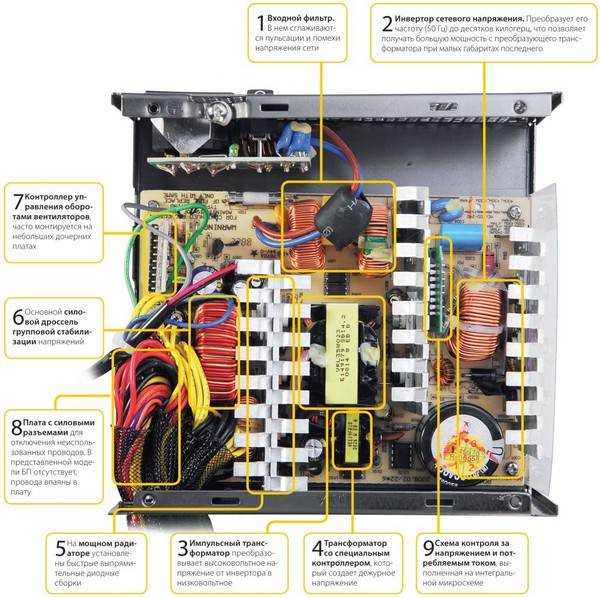
БП выполняет роль гальванической развязки между электрическим током из розетки и комплектующими потребляющие ток. Простой пример, если произошла утечка тока и человек дотронулся до корпуса системного блока его ударило бы током, но благодаря блоку питания этого не происходит. Часто используются источники питания (ИП) формата ATX.
Обзор схем источников питания
Главной частью структурной схемы ИП, формата ATX, является полумостовой преобразователь. Работа преобразователей этого типа заключается в использовании двухтактного режима.
Стабилизация выходных параметров ИП осуществляется применением широтно-импульсной модуляции (ШИМ-контроллер) управляющих сигналов.
В импульсных источниках питания часто используется микросхема ШИМ-контроллера TL494, которая обладает рядом положительных свойств:
- приемлемые рабочие характеристики микросхемы. Это – малый пусковой ток, быстродействие;
- наличие универсальных внутренних элементов защиты;
- удобство использования.
Простой импульсный БП
Принцип работы обычного импульсного БП можно увидеть на фото.
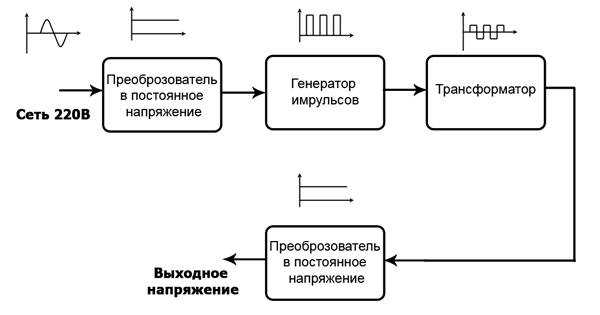
Первый блок выполняет изменение переменного тока в постоянный. Преобразователь выполнен в виде диодного моста, который преобразовывает напряжение, и конденсатора, сглаживающего колебания.
Кроме этих элементов могут присутствовать еще дополнительные комплектующие: фильтр напряжения и термисторы. Но, из-за дороговизны, эти комплектующие могут отсутствовать.
Генератор создает импульсы с определенной частотой, которые питают обмотку трансформатора. Трансформатор выполняет главную работу в БП, это – гальваническая развязка и преобразование тока до требуемых величин.
Далее переменное напряжение, генерируемое трансформатором, идет на следующий блок. Этот блок из диодов, выравнивающих напряжение, и фильтра пульсаций. Фильтр состоит из группы конденсаторов и дросселя.
Видео: Принцип работы ШИМ контроллера БП
АТХ без коррекции коэффициента
Простой импульсный БП хоть и рабочее устройство, но на практике его использовать неудобно. Многие из его параметров на выходе «плавают», в том числе и напряжение. Все эти показатели изменяются из-за нестабильного напряжения, температуры и загруженности выхода преобразователя.
Но если осуществлять управление этими показателями с помощью контроллера, который будет выполнять роль стабилизатора и дополнительные функции, то схема будет вполне пригодной для применения.
Структурная схема БП с использованием контроллера широтно-импульсной модуляции проста и представляет генератор импульсов на ШИМ-контроллере.

ШИМ-контроллер регулирует амплитуду изменения сигналов проходящих через фильтр низких частот (ФНЧ). Главным достоинством являются высокие показатели КПД усилителей мощности и широкие возможности в использовании.
АТХ с коррекцией коэффициента мощности
В новых источниках питания для ПК появляется дополнительный блок – корректор коэффициента мощности (ККМ). ККМ убирает появляющиеся погрешности мостового выпрямителя переменного тока и повышает коэффициент мощности (КМ).
Поэтому производителями активно изготавливаются БП с обязательной коррекцией КМ. Это означает, что ИП на компьютере будет работать в диапазоне от 300Вт и более.

В этих БП используют специальный дроссель с индуктивностью выше чем на входе. Такой ИП называют PFC или пассивным ККМ. Имеет внушительный вес из-за дополнительного использования конденсаторов на выходе выпрямителя.
Из недостатков можно выделить невысокую надежность ИП и некорректную работу с ИБП во время переключения режима работы «батарея/сеть».
Это связано с маленькой емкостью фильтра сетевого напряжения и в момент падения напряжения повышается ток ККМ, и в этот момент включается защита от короткого замыкания.
На двухканальном ШИМ-контролере
Часто используют в современных источниках питания для компьютера двухканальные ШИМ-контроллеры. Единственная микросхема способна выполнять роль преобразователя и корректора КМ, что сокращает общее количество элементов в схеме БП.

В приведенной схеме первая часть выполняет формирование стабилизированного напряжение +38В, а вторая часть является преобразователем, который формирует стабилизированное напряжение +12В.
Схема подключения блока питания компьютера
Для подключения блока питания к компьютеру следует выполнить ряд последовательных действий:
- установить БП в системный блок. Все эти действия нужно выполнять аккуратно, чтобы не задеть остальные комплектующие;
- закрепить БП к задней панели системного блока специальными винтами;
- подсоединить кабели питания ко всем устройствам находящимся в системном блоке (материнская плата, дисковод, видеокарта, винчестер). Особых предпочтений в порядке подключения нет, главное все сделать аккуратно и правильно.

Конструктивные особенности
Для подключения комплектующих персонального компьютера на БП предусмотрены различные разъемы. На задней его части расположен разъем под сетевой кабель и кнопка выключателя.
Кроме этого может находится еще на задней стенке БП и разъем для подключения монитора.
В различных моделях могут быть и другие разъемы:
- индикатор напряжения;
- кнопки изменения режима работы вентилятора;
- переключатель входящего напряжения;
- USB-порты, встроенные в БП.

В современных источниках питания для ПК реже устанавливают вентилятор на задней стенке, который вытягивал горячий воздух из БП. В замен этого решения начали использовать вентилятор на верхней стенке, который был больше и работал тише.
На некоторых моделях возможно встретить сразу два вентилятора. Из стенки, которая находится внутри системного блока, выходит провод со специальным разъемом для подачи тока на материнскую плату. На фото указаны возможные разъемы подключения и обозначение контактов.

Каждый цвет провода подает определенное напряжение:
- желтый — +12 В;
- красный — +5 В;
- оранжевый — +3,3 В;
- черный – заземление.
У различных производителей могут изменяться значения для этих цветов проводов.
Также есть разъемы для подачи тока комплектующим компьютера.

Параметры и характеристики
БП персонального компьютера имеет много параметров, которые могут не указываться в документации. На боковой этикетке указываются несколько параметров – это напряжение и мощность.
Мощность – основной показатель
Эта информация пишется на этикетке крупным шрифтом. Показатель мощности БП указывает на общее количество электроэнергии доступной для внутренних комплектующих.
Казалось бы, выбрать БП с требуемой мощностью будет достаточным просуммировать потребляемые показатели комплектующими и выбрать БП с небольшим запасом. Поэтому большой разницы между 200w и 250w не будет существенной.

Но на самом деле ситуация выглядит сложнее, потому что выдаваемое напряжение может быть разным — +12В, -12В и другим. Каждая линия напряжения потребляет определенную мощность. Но в БП расположен один трансформатор, который генерирует все напряжения, используемые ПК. В редких случаях может быть размещено два трансформатора. Это дорогой вариант и используется в качестве источника на серверах.
В простых же БП используется 1 трансформатор. Из-за этого мощность на линиях напряжений может меняться, увеличиваться при малой нагрузке на других линиях и наоборот уменьшаться.
Рабочие напряжение
При выборе БП следует обратить внимание на максимальные значения рабочих напряжений, а также диапазон входящих напряжений, он должен быть от 110В до 220В.
Правда большинство из пользователей на это не обращают своего внимания и выбирая БП с показателями от 220В до 240В рискуют к появлению частых отключений ПК.

Такой БП будет выключаться при падении напряжения, которые не редкость для наших электросетей.Превышение заявленных показателей приведет к выключению ПК, сработает защита. Чтобы включить обратно БП придется отключить его от сети и подождать минуту.
Следует помнить, что процессор и видеокарта потребляю самое большее рабочее напряжение в 12В. Поэтому следует обращать внимание на эти показатели.Для снижения нагрузки на разъемы, линию 12В разделяют на пару параллельных с обозначением +12V1 и +12V2. Эти показатели должны быть указаны на этикетке.
Советы по выбору источника
Перед тем как выбрать для покупки БП, следует обратить внимание на потребляемую мощность внутренними компонентами ПК.
Но некоторые видеокарты требуют особый потребляемый ток +12В и эти показатели следует учитывать при выборе БП. Обычно для ПК, в котором установлена одна видеокарта, достаточно источника с мощностью в 500вт или 600.

Также следует ознакомится с отзывами покупателей и обзорами специалистов о выбранной модели, и компании производителе. Лучшие параметры, на которые следует обратить внимание, это: мощность, тихая работа, качество и соответствие написанным характеристикам на этикетке.
Экономить при этом не следует, ведь от работы БП будет зависеть работа всего ПК. Поэтому чем качественнее и надежнее источник, тем дольше прослужит компьютер. Пользователь может быть уверен, что сделал правильный выбор и не беспокоится о внезапных выключениях своего ПК.
compsch.com
4. Блок-схема устройства компьютера

Сплошные линии со стрелками указывают направление потоков информации, пунктирные – управляющих сигналов от процессора к остальными узлам ЭВМ.
5. Кодирование информации. Единицы измерения информации.
Для определения количества информации был найден способ представить любой ее тип (символьный, текстовый, графический) в едином виде, что позволило все типы информации преобразовать к единому стандартному виду. Таким видом стала так называемая двоичная форма представления информации. Она заключается в записи любой информации в виде последовательности только двух символов. Каждая такая последовательность называется двоичным кодом. Недостаток двоичного кодирования – длинные коды. Но в технике легче иметь дело с большим числом простых однотипных элементов, чем с небольшим числом сложных.
Единицы измерения информации служат для измерения объёма информации. Чаще всего измерение информации касается объёма компьютерной памяти и объёма данных, передаваемых по цифровым каналам связи. (бит, байт, кб, мб, гб, тб и т.д)
6. Системы счисления. Перевод чисел из одной системы счисления в другую.
Система счисления - это совокупность правил наименования и изображения чисел с помощью набора знаков(чаще всего цифр и символов). Различают непозиционные и позиционные системы счисления.
Для записи чисел непозиционная система счисления использует специальные символы. Специальные символы несут определенное постоянное количественное значение, которое одинаково во всех позициях числа для данного символа. Римская система счисления, наглядный пример непозиционной системы счисления.
Для записи чисел позиционная система счисления использует ограниченное число знаков, интерпретация которых зависит от их места в записи числа. Основание системы - количество различных цифр(знаков, символов). Цифры, записанные в ряд, образуют число. Разряд - позиция цифры в представлении числа. "Вес" цифры зависит от занимаемой ею позиции. Число в позиционной системе счисления представляет собой сумму степеней основания, умноженных на соответствующий коэффициент, который должен быть одной из цифр данной системы.
Наиболее известная позиционная система счисления - десятичная система счисления. В информатике широко применяется двоичная система счисления (X = 2), в ней для записи числа используются две цифры: 0 и 1. Один двоичный разряд соответствует одному биту информации. Широко используется укрупленная единица информации - байт, включающая 8 двоичных разрядов(8 бит).
7. Поколение компьютеров.
К первому поколению обычно относят машины 50-х годов. В их схемах использовались электронные лампы. Эти компьютеры были огромными, неудобными и слишком дорогими машинами. Лампы потребляли огромное количество электроэнергии и выделяли много тепла. Набор команд был небольшой, схема арифметико-логического устройства и устройства управления достаточно проста, программное обеспечение практически отсутствовало. Показатели объема оперативной памяти и быстродействия были низкими. Быстродействие порядка 10-20 тысяч операций в секунду.
Второе поколение компьютерной техники — машины, сконструированные примерно в 1955—65 гг. использование в них как электронных ламп, так и дискретных транзисторных логических элементов. Их оперативная память была построена на магнитных сердечниках. В это время стал расширяться диапазон применяемого оборудования ввода-вывода, первые магнитные диски.
Появились так называемые языки высокого уровня, средства которых допускают описание всей необходимой последовательности вычислительных действий в наглядном, легко воспринимаемом виде.
Машины третьего поколения после 60-x годов — это семейства машин с единой архитектурой, т.е. программно совместимых. В качестве элементной базы в них используются интегральные схемы, которые также называются микросхемами.
Четвёртое поколение — это теперешнее поколение компьютерной техники, разработанное после 1970 года.
Наиболее важный в концептуальном отношении критерий, по которому эти компьютеры можно отделить от машин третьего поколения, состоит в том, что машины четвёртого поколения проектировались в расчете на эффективное использование современных высокоуровневых языков и упрощение процесса программирования для конечного пользователя.
Архитектура компьютеров будущего 5 поколения будет содержать два основных блока. Один из них — это традиционный компьютер. Но теперь он лишён связи с пользователем. Эту связь осуществляет блок, называемый термином "интеллектуальный интерфейс". Его задача — понять текст, написанный на естественном языке и содержащий условие задачи, и перевести его в работающую программу для компьютера.
studfiles.net
Персональный сайт - Системный блок
Оперативная память.
Является очень важным элементом компьютера. Именно из нее компьютер берет программы и исходные данные для обработки и в нее записывает полученные результаты. Оперативная, т.к. работает быстро. При выключении данные стираются. Обозначение RAM ( т.е. память с произвольным доступом – random access memory) Содержащиеся в оперативной памяти данные сохранены и доступны только тогда, когда компьютер включен. При выключении компьютера содержимое стирается из оперативной памяти, поэтому перед выключением все данные нужно сохранить.BIOS ( постоянная память) ПЗУ.
В нее данные занесены при изготовлении. Они не могут быть изменены, программы могут их только считывать. ROM –память. ( read only memory) В ней содержится и программа настройки конфигурации компьютера SETUP, она позволяет установить некоторые характеристики устройств
Basic Input-Output Sustem (базовая система ввода-вывода).
Сейчас вы сильно расстроены, пропала уверенность в себе. Закрадываются внезапные подозрения "А смогу ли я?", "не проще ли все бросить", " почему все смогли, а я нет?".
Такие мысли возникают у каждого из нас. Возникали они и у наших "учеников" в процессе учебы.
Человеческая память устроена таким образом, что после 50-и процесс запоминания становится более трудозатратным. Но справедливая Природа именно так оберегает свое "Дитя". Памяти должно быть в меру. Что-то надо уметь и забывать.
Во-первых: успокоимся. Посмотрите сколько нас здесь на этом сайте. Все мы только учимся. И у нас все обязательно получится. Вспомните себя в детстве: труднее всего было сделать первый шаг. Но вы пошли на радость родителям! А как трудно было научиться выработать красивый подчерк! Высунув кончик языка вы старательно выводили свое первое слово! Давно уж прошли те времена. Вы смогли находитеь выход из самых сложных ситуаций, за плечами огромный жизненный опыт и множество бурь и штормов, хотя мы и не мореплаватели... Если только отчасти....
Вспомнили? Поверили в себя?
Сделаем глубокий вдох. И... начнем заново:
Кэш-память.
Для ускорения доступа к оперативной памяти на быстродействующих компьютерах используется сверхбыстродействующая кэш-память, которая располагается как бы между микропроцессором и оперативной памятью и хранит копии наиболее часто используемых участков оперативной памяти.
Микропроцессор
Главный элемент компьютера, его мозг. Это небольшая, всего несколько см электронная схема, выполняющая все вычисления и обработку информации со скоростью - несколько сотен миллионов операций в секунду. Наибольшее распространение получили микропроцессоры фирмы Intel.
Основные характеристики: тактовая частота - т.е. скорость выполнения операций внутри микропроцессора.
Чем выше тактовая частота, тем выше производительность. Обычно 75 МГц.
Контроллеры - электронные схемы, управляющие различными устройствами компьютера.
Шины - магистрали для передачи данных между оперативной памятью и контроллерами.
Внутреннее устройство системного блока ПК

Основные этапы развития Персонального компьютера

Первый портативный компьютер
Его создатель - Адам Осборн
Параметры: 2 дисковода для гибких дисков, монохромный дисплей, специальная версия клавиатуры.

Как узнать объем вашего жесткого диска?
Открыть ярлык "Мой компьютер". Правая кнопка открывает окно - свойства.
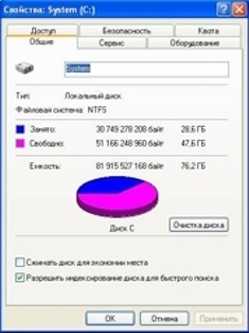
computer-study.narod.ru
Устройство ПК :: Системный блок
|
Современный персональный компьютер может быть реализован в настольном (desktop), портативном (notebook) или карманном (handheld) варианте. Корпус системного блока может иметь горизонтальную (DeskTop) или вертикальную (Tower — башня) компоновку.
Современный персональный компьютер состоит из нескольких основных конструктивных компонентов: Системный блок – самый главный блок компьютера. К нему подключаются все остальные блоки, называемые внешними или периферийными устройствами. В системном блоке находятся основные электронные компоненты компьютера. ПК построен на основе СБИС (сверхбольших интегральных схем), и почти все они находятся внутри системного блока, на специальных платах (плата - пластмассовая пластина, на которой закреплены и соединены между собой электронные компоненты - СБИСы, микросхемы и др.). Самой важной платой компьютера является системная плата. На ней находятся центральный процессор, сопроцессор, оперативное запоминающее устройство – ОЗУ и разъемы для подключения плат-контроллеров внешних устройств. В системном блоке размещаются:
|
gdpk.narod.ru
- Выключить windows 10

- Windows script host что это

- Научиться пользоваться компьютером

- Обновление windows server 2018 до 2018 r2

- Замена пасты на процессоре ноутбука

- Wifi скорость g

- It шник

- Как удалить system volume information с флешки

- Как настроить wi fi роутер
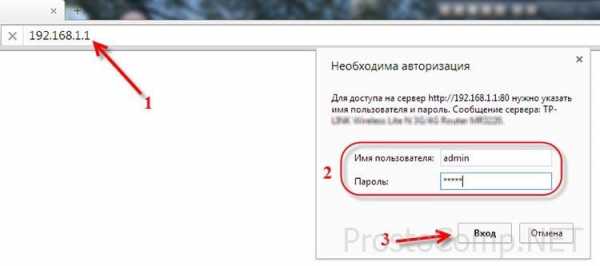
- Osi модель протоколы

- Чистка рекламы

